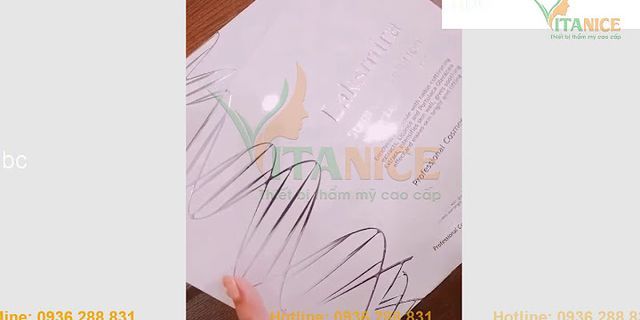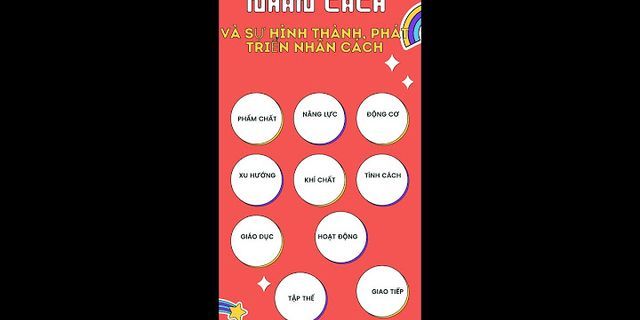Show
Find my mobile là tính năng giúp định vị thiết bị và bảo vệ dữ liệu điện thoại. Bạn còn có thể sử dụng tính năng này để mở khóa điện thoại nếu bạn quên mật mã hoặc mã PIN. Để sử dụng tính năng này bạn phải tạo tài khoản Samsung và dùng nó để đăng nhập trên thiết bị. Bước 1: Bạn vào phần [Cài đặt] của điện thoại, cuộn xuống tìm và nhấp vào phần [Màn hình khóa và bảo mật]. Bước 2: Trên màn hình mới chọn [Tìm di động của bạn]. Bước 3: Nếu bạn chưa có tài khoản Samsung, bạn cần tạo tài khoản để bật điều khiển từ xa.
Sau khi tạo tài khoản thành công, điện thoại sẽ trở về màn hình Tìm di động của bạn để bạn bật tính năng. Bạn chuyển [Điều khiển từ xa] và [Dịch vụ định vị Google] thành trạng thái bật là hoàn tất. Khi bạn đã có tài khoản SAMSUNG, lần tiếp theo bạn truy cập vào tính năng Tìm di động của bạn, SAMSUNG sẽ yêu cầu bạn đăng nhập tài khoản để sử dụng tính năng này. Bước 1: Trên máy tính hoặc thiết bị như smartphone, máy tính bảng, laptop,... có kết nối internet, bạn truy cập địa chỉ Findmymobile.samsung.com. Nếu bạn chưa từng sử dụng trang web này trước đây, bạn sẽ thấy tùy chọn [Đăng nhập] (Sign in). Bước 2: Sử dụng tài khoản Samsung trên điện thoại bị mất để đăng nhập. Bước 3: Sau khi đăng nhập thành công, trang web sẽ tự động chuyển hướng đến trang chủ bao gồm vị trí trực tiếp của điện thoại và các công cụ khác. Bạn đồng ý với các điều khoản của Samsung. Tích đồng ý vào [I have read and agree to all of the above] sau đó nhấp [Agree]. Ở đây bạn có thể thấy vị trí chính xác điện thoại Samsung bị mất. Bạn cũng có thể chuyển đổi giữa hai chế độ bản đồ. 1. Đổ chuông (Ring) Tính năng Đổ chuông (Ring) bên phải màn hình giúp điện thoại đổ chuông ở mức âm lượng to nhất trong 1 phút cho tới khi bạn tắt điện thoại, giúp bạn tìm điện thoại trong khoảng cách gần. 2. Khóa điện thoại (Lock) Bạn có thể khóa điện thoại từ xa bằng cách nhấp vào nút [Khóa] (Lock) ở bên phải màn hình. Công cụ này sẽ khóa điện thoại và hiển thị thông tin liên lạc khẩn cấp hoặc tin nhắn trên màn hình khóa. Nó cũng sẽ khóa Samsung Pass và Samsung Pay để ngăn người dùng truy cập trái phép. Ngoài ra, tính năng này còn ngăn điện thoại của bạn tắt nguồn. Cách sử dụng tính năng khóa điện thoại từ xa: - Bạn nhấn vào nút [Khóa] (Lock) sau đó nhấn [Tiếp theo] (Next) - Nhập mã PIN. Sau khi lấy lai được điện thoại bạn dùng mã PIN này để mở khóa. - Cuối cùng nhấn nút [KHÓA] (Lock). 2. Xóa dữ liệu từ xa (Erase data) Bạn cũng có thể xóa dữ liệu trên điện thoại bị mất chỉ bằng một vài thao tác đơn giản. Nhấn vào nút [XÓA] (Erase data) bên phải màn hình để xóa tất cả dữ liệu bao gồm cả thẻ SD. Tính năng này sẽ thiết lập lại điện thoại từ xa, nghĩa là bạn sẽ không thể điều khiển điện thoại của mình từ dịch vụ Find My Mobile nữa. Ngoài ra, dữ liệu bị mất không thể được phục hồi dưới bất kỳ hình thức nào. 3. Trích xuất dữ liệu cuộc gọi và tin nhắn gần đây (Retrieve calls/messages) Để truy xuất cuộc gọi hoặc tin nhắn văn bản, bạn có thể nhấp vào tính năng Truy xuất cuộc gọi/tin nhắn (Retrieve calls/messages) nằm ở bên phải màn hình.
 4. Kéo dài thời lượng pin cho điện thoại (Extend battery life) Nếu pin điện thoại của bạn yếu có thể không theo dõi được trong thời gian dài hơn, thì bạn có thể sử dụng tính năng này. Chạm vào nút ở phía bên phải màn hình có nội dung [Kéo dài tuổi thọ pin] (Extend battery life) sẽ mở ra hướng dẫn.   Xem thêm Một số điện thoại SAMSUNG đang kinh doanh tại Điện máy XANH  Điện thoại Samsung Galaxy S22 Ultra 5G 256GBCòn hàng33.990.000₫Xem chi tiết Điện thoại Samsung Galaxy S22 Ultra 5G 128GBCòn hàng30.990.000₫Xem chi tiếtTính năng Find my mobile trên điện thoại SAMSUNG thực sự rất hữu ích, giúp bạn có thể tìm lại điện thoại hoặc bảo vệ dữ liệu quan trọng không bị rơi vào tay kẻ xấu, bạn hãy thiết lập tính năng này ngay nhé!
Find My Device là ứng dụng giúp người dùng dễ dàng theo dõi, khoá điện thoại hoặc xoá dữ liệu từ xa. Bên cạnh đó còn có tính năng giúp theo dõi tình trạng pin cũng như mạng Wi-Fi nào đang kết nối.  Find My Device (tên cũ là Android Device Manager) hiện là một phần của Google Play Protect – gói dịch vụ được thiết kế để bảo vệ điện thoại người dùng khỏi nội dung độc hại. Google đang tận dụng thế mạnh trong lĩnh vực máy học (machine learning) nhằm quét và xác minh các ứng dụng đang cài trong điện thoại người dùng. Mặc dù tính năng “Xác minh ứng dụng” (Verify Apps) đã có từ hệ điều hành Jelly Bean, Google vẫn muốn tăng cường an ninh hơn cho khách hàng. Dưới đây là những thông tin về ứng dụng Find My Device, và cách cài đặt vào điện thoại: Cấu hình (cài đặt) Find My DeviceĐiện thoại người dùng phải chạy phiên bản Android 4.0 Ice Cream Sandwich trở lên để có thể cài ứng dụng này. Có khoảng 99% thiết bị chạy hệ điều hành Android 4 trở lên, tương đương 2 tỷ thiết bị toàn cầu đủ điều kiện. Hướng dẫn cài đặt
 Đăng nhậpSau khi cài đặt xong, người dùng cần đăng nhập vào Find My Device bằng tài khoảng Google. Nếu bạn đăng nhập bằng nhiều tài khoản, một cửa sổ xuất hiện để người dùng chọn tài khoản chính cho ứng dụng.

 Kiểm tra xem điện thoại xuất hiện trên Find My Device hay chưaSau khi đăng nhập vào, người dùng sẽ thấy một bản đồ thể hiện vị trí hiện tại và model máy đang dùng. Đồng thời có hai lựa chọn: “Play Sound” (bật âm thanh) và “Enable Lock & Erase” (bật chức năng khoá điện thoại và xoá dữ liệu). Nếu đăng nhập từ hai điện thoại trở lên, người dùng có thể chọn thiết bị cụ thể bằng danh sách liệt kê các máy trên đầu màn hình.
 Nếu không thấy hoặc thiết bị chưa sẵn sàng, có thể dịch vụ toạ độ chưa được bật bởi Find My Device dựa vào hệ thống GPS theo dõi điện thoại. Cách bật chức năng xác định toạ độ:
 Cách xác định vị trí điện thoại từ xaNếu chẳng may bị mất điện thoại, người dùng có thể xác định vị trí máy thông qua trang web Find My Device. Các bước như sau:
 Làm điện thoại đổ chuông bằng Find My DeviceMột khi xác định được vị trí máy, người dùng có thể bật chức năng phát ra âm thanh liên tục trên điện thoại với âm lượng lớn nhất trong vòng 5 phút dù kẻ gian đã tắt chuông. Khi tìm lại được điện thoại, chỉ việc ấn nút nguồn để ngưng chuông.
 Khoá điện thoại bằng Find My DeviceCó một tuỳ chọn khoá điện thoại cho phép người dùng thiết lập mật khẩu mới để mở khoá. Ngoài ra người dùng có thể hiển thị thông điệp trên màn hình khoá và thêm nút gọi lại trong trường hợp có ai tình cờ đi ngang cầm điện thoại và liên hệ với chủ nhân.
 Xoá dữ liệu điện thoại từ xaNếu không chắc có thể tìm lại được điện thoại, giải pháp cuối cùng là xoá dữ liệu từ xa. Chọn chức năng “Erase” (Xoá) hết toàn bộ dữ liệu trên thiết bị. Chức năng này cũng xoá dữ liệu trên thẻ nhớ SD (tuỳ vào nhà sản xuất và phiên bản Android). Thậm chí nếu điện thoại bị tắt khi gửi yêu cầu xoá, quá trình khôi phục máy về tình trạng xuất xưởng (factory reset) sẽ diễn ra ngay khi thiết bị kết nối mạng trở lại.
 |